人の顔または瞳にピントを合わせる
人の顔または瞳に自動でピントを合わせるときには、以下の機能をご使用ください。
- [顔/瞳AF設定]
- 常に人の顔または瞳を検出して自動でピントを合わせたい時に使用します。
顔/瞳AF設定
設定方法
-
[顔/瞳AF設定]
MENU →
 (撮影設定1) → [顔/瞳AF設定] → [AF時の顔/瞳優先] → [入]を選ぶ。
(撮影設定1) → [顔/瞳AF設定] → [AF時の顔/瞳優先] → [入]を選ぶ。
MENU → (撮影設定1) → [顔/瞳AF設定] → [検出対象] → [人物]を選ぶ。
(撮影設定1) → [顔/瞳AF設定] → [検出対象] → [人物]を選ぶ。[顔/瞳枠表示]は希望の設定を選択。
*[顔/瞳AF設定]の[検出対象]を[動物]に設定している場合、動画撮影時は瞳検出機能は使えません。
-
[フォーカスモード]
MENU →
 (撮影設定1) → [フォーカスモード] → [AF-C]を選ぶ。
(撮影設定1) → [フォーカスモード] → [AF-C]を選ぶ。 -
[フォーカスエリア]
MENU →
 (撮影設定1) → [フォーカスエリア] → 希望の設定項目を選ぶ。
(撮影設定1) → [フォーカスエリア] → 希望の設定項目を選ぶ。
関連したカメラのヘルプガイド
使い方ガイド
顔と瞳の検出枠について
人の顔を検出すると顔に検出枠が表示され、瞳を検出した場合は瞳に検出枠が表示されます。
検出枠の色で、以下の状態を示しています。
- 灰色:顔や瞳を検出しているがオートフォーカス対象外(フォーカスエリアと顔が重なっていないため)
- 白色:オートフォーカスが可能([個人顔登録]で優先順位を設定している場合、被写体の中で一番優先順位が高い顔も含む)
- 赤紫色:[個人顔登録]で優先順位が2番以降の顔
フォーカスエリアの設定
フォーカス枠内の顔を検出するので、撮影シーンによってフォーカスエリアを切り換えます。
- [ワイド]:被写体が動きまわり、顔の位置が予測できない場合に設定。
- [ゾーン]、[フレキシブルスポット]、[拡張フレキシブルスポット]:あらかじめ構図を決めている場合、または複数の被写体の特定人物にピントを合わせたい場合に設定。
人物の顔を選択してピントを合わせる
フォーカスエリアで顔を選択する場合
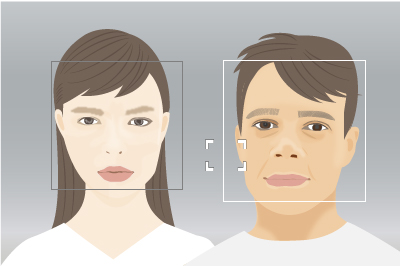
フォーカスエリアを顔の検出枠に重ねることで、ピントを合わせたい顔を選択できます。
タッチ操作で顔を選択する場合
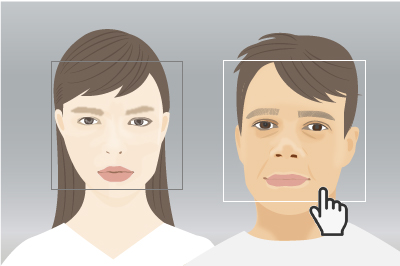
[タッチトラッキング]機能でフォーカスエリアを顔の検出枠に重ねることで、ピントを合わせたい顔を選択できます。モニター上の選択したい顔の検出枠をタッチしてください。
顔情報を登録して選択する場合
あらかじめ顔情報を登録しておくと、登録された顔を優先してピントを合わせます。
* 登録する時は、モードダイヤルを一旦、AUTO、P、Aなどの静止画モードに切り換えてから行ってください。
- MENU →
 (撮影設定1) → [個人顔登録] → [新規登録]で顔情報を登録。
(撮影設定1) → [個人顔登録] → [新規登録]で顔情報を登録。 - MENU →
 (撮影設定1) → [登録顔優先] → [入]にすると登録した顔に優先してピントが合います。
(撮影設定1) → [登録顔優先] → [入]にすると登録した顔に優先してピントが合います。
複数の顔を登録した時、顔の優先順位を変更する場合はMENU → ![]() (撮影設定1) → [個人顔登録] → [優先順序変更]で変更できます。
(撮影設定1) → [個人顔登録] → [優先順序変更]で変更できます。
関連したカメラのヘルプガイド
顔、瞳の検出枠を表示させない
顔、瞳の検出枠を表示させない場合は、MENU →[顔/瞳AF設定]→[顔/瞳枠表示]→[切]に設定します。
* [右目/左目選択]で[オート]以外を設定しているとき、またはカスタムキーで[右目/左目切換]を実行したときは、[切]でも瞳検出枠が表示されます。
* このWebページで使用しているカメラのメニュー画面は簡略化して表示しております。実際のカメラの画面表示を正確に再現しているものではありません。